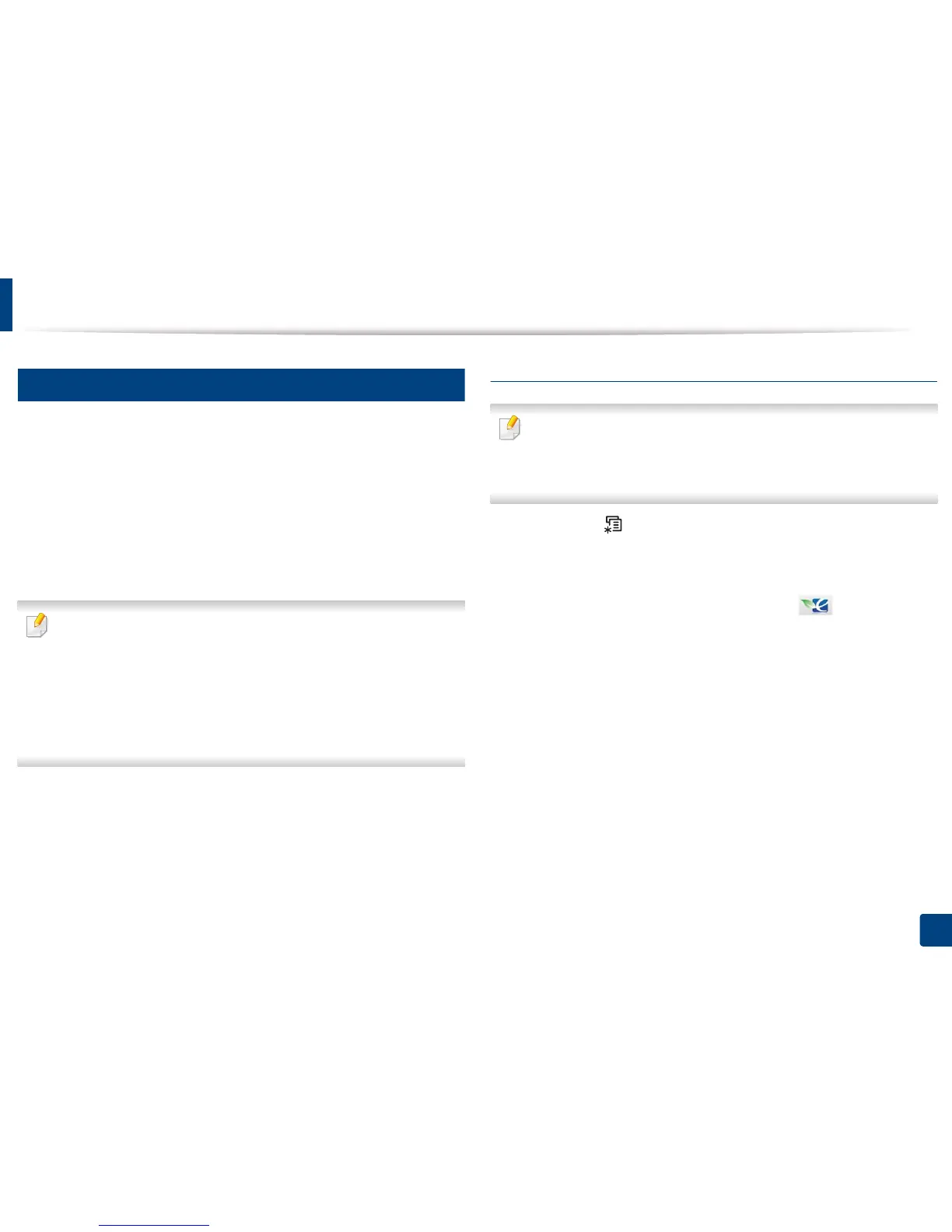Impresión básica
60
2. Descripción general de los menús y configuración básica
12
Impresión Eco
La función Eco reduce el consumo de tóner y el uso de papel. La función
Eco le permite ahorrar recursos de impresión y conseguir imprimir de forma
respetuosa con el medio ambiente.
Si pulsa el botón Eco desde el panel de control se habilitará el modo Eco.
El ajuste predeterminado del modo Eco es de impresión a dos caras
(margen largo), varias páginas por cada cara (2 páginas por hoja), saltar
páginas en blanco y ahorro de tóner. En función del modelo, algunas
funciones podrían no estar disponibles.
• La función de impresión a doble cara (margen largo) solo está
disponible en los modelos dúplex (consulte “Función de variedad” en
la página 10).
• En función del controlador de impresora que utilice, es posible que
Saltar páginas en blanco no funcione correctamente. Si la función
Saltar páginas en blanco no funciona correctamente, ajuste la
función en Easy Eco Driver (consulte “Easy Eco Driver” en la página
254).
Ajuste del modo Eco en el panel de control
• Esta función no se aplica a aquellos modelos que no tienen pantalla
de visualización en el panel de control.
• Es posible que sea necesario pulsar OK para navegar a los menús
de nivel inferior para algunos modelos.
1
Seleccione (Menú) > Conf. sistema > Config. eco en el panel
de control.
O bien
En el modelo con pantalla táctil, seleccione (Eco) >
Configuración > Sig. en la pantalla táctil.
2
Seleccione la opción que desee y pulse OK.
En el modelo con pantalla táctil, seleccione la opción que desee y
diríjase al paso 4.
• Modo predet.: Seleccione esta opción para activar o desactivar
el modo Eco.
- Desactivado: Desactiva el modo Eco.
- Activado: Activa el modo Eco.
